Hauptinhalt
Linux (manuell)
Eingangsvoraussetzungen
- Die Zugangsdaten für Ihren Uni-Account (Staff bzw. Students) liegen Ihnen vor.
- Betriebssystem: Linux sollte auf dem aktuellen Stand sein, d.h. alle Updates sollten installiert sein.
- Treiber: Sie sollten darauf achten, dass die aktuellsten Treiber für den WLAN-Adapter installiert sind.
Moderne Linux Distributionen installieren die benötigten WLAN-Treiber meist automatisch, sofern für den WLAN-Adapter frei verfügbare Treiber existieren.
- Wurzelzertifikat: Das Zertifikat T-Telesec Global Root Class 2 bzw. die Datei "/etc/ssl/certs/T-TeleSec_GlobalRoot_Class_2.pem" muss vorhanden sein.
Einstellungen der WLAN-Konfiguration
1. Öffnen Sie das Network-Manager-Applet und klicken dort auf Netzwerkeinstellungen.
Sie sollten nun alle verfügbaren Funknetzwerke sehen.
2. Wählen Sie eduroam aus der Liste der Funknetzwerke und klicken auf Verbinden.
3. Im Dialog "Legitimierung für Funknetzwerk" nehmen Sie die folgenden Einstellungen vor:
- Sicherheit des Funknetzwerks: WPA3 Enterprise (falls nicht verfügbar -> WPA & WPA2 Enterprise)
- Legitimierung: Getunneltes TLS (auch: Tunneled TLS oder TTLS)
- Anonyme Identität:
- Studierende: eduroam@students.uni-marburg.de
- Bedienstete: eduroam@staff.uni-marburg.de
- Domain:
- Studierende: radius.students.uni-marburg.de
- Bedienstete: radius.staff.uni-marburg.de
- CA-Zertifikat: T-TeleSec_GlobalRoot_Class_2
- Innere Legitimierung: PAP
- Benutzername: Ihren Usernamen
- Studierende: Username@students.uni-marburg.de
- Bedienstete: Username@staff.uni-marburg.de
- Passwort: Ihr persönliches Passwort
Bitte beachten Sie: Der eduroam-Username ist trotz der Ähnlichkeit keine E-Mail-Adresse. Aliases etwa der Form vorname.nachname@staff.uni-marburg.de funktionieren nicht!
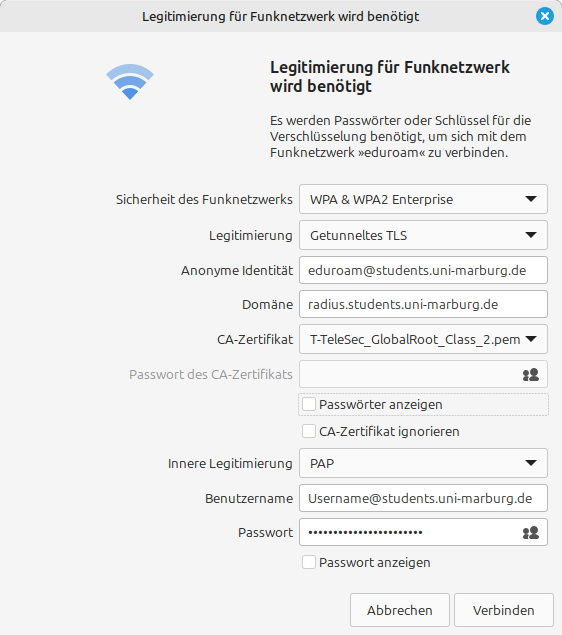
Falls die Verbindung nicht funktioniert, melden Sie sich bitte beim Helpdesk-Team:
E-Mail: helpdesk@hrz.uni-marburg.de
Tel.: +49 6421 28-28282
Bitte geben Sie bei Anfragen Ihren Usernamen (uid) und die WLAN-MAC-Adresse des Geräts mit an.
Alle Anlaufstellen für Hilfe und Beratung finden Sie unter:
https://www.uni-marburg.de/de/hrz/hilfe-beratung/anlaufstellen
Stand: 06.2025